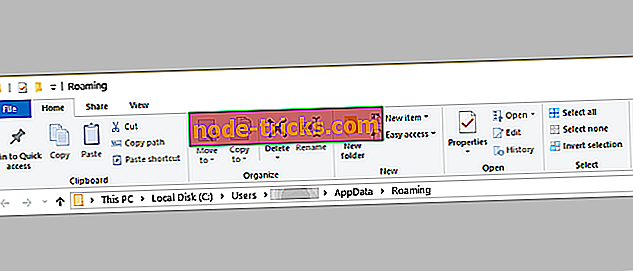4 ratkaisua Windows 10: n virheiden korjaamiseen 0xc004e016 ja 0xc004c003
4 menetelmää virheiden korjaamiseen 0xc004e016 / 0xc004c003
- Suorita muutama komentokehote
- Muuta tuotetunnus slui.exe-komennolla
- Yritä päivittää uudelleen Windows 10 -käyttöjärjestelmään
- Ole kärsivällinen
Paljon virheitä saattaa ilmetä, kun haluat aktivoida Windows 10 -käyttöjärjestelmän tai muuttaa tuotetunnusta. Viime aikoina jotkut käyttäjät ovat ilmoittaneet, että he kohtaavat virhekoodit 0xc004e016 ja 0xc004c003, kun he yrittävät aktivoida Windows 10: n kopion.
Tässä oppaassa koin muutamia ratkaisuja ongelman korjaamiseksi.
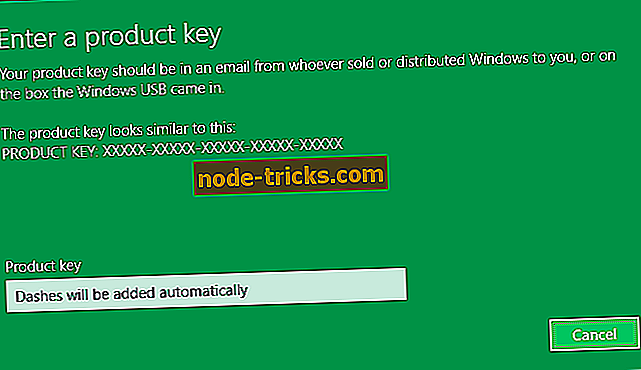
Ensinnäkin on ensin varmistettava, että käytät tuotetunnusta, jota ei ole käytetty toisessa tietokoneessa. Koska jos yrität käyttää tuotetunnusta uudelleen, ei ole mitään mahdollisuutta, että se toimii.
Mutta jos käytät aitoa tuotetunnusta, mutta saat silti virheitä 0xc004e016 tai 0xc004c003, voit kokeilla joitakin seuraavista ratkaisuista.
Vaiheet Windows 10-virheiden korjaamiseen 0xc004e016 / 0xc004c003
Ratkaisu 1 - Suorita muutama komentokehote
Ensimmäinen ratkaisu, joka voisi olla hyödyllinen, jos et pysty aktivoimaan Windows 10 -käyttöjärjestelmää tai muuttamaan tuotetunnusta, on yrittää korjata asioita komentorivillä. Tässä on täsmälleen sinun tehtäväsi:
- Napsauta Käynnistä-valikkopainiketta hiiren kakkospainikkeella ja avaa komentokehote (Admin)
- Anna seuraavat komennot ja paina Enter-näppäintä, kun olet syöttänyt jokaisen:
- slmgr / upk
- slmgr.vbs / cpky
- slmgr / ckms
- slmgr.vbs / ckms
- slmgr / skms localhost
- Sulje komentokehote ja yritä aktivoida Windows 10 -käyttöjärjestelmäsi tai vaihda tuotetunnus uudelleen.
Ratkaisu 2 - Muuta tuotetunnusta slui.exe-komennolla
Slui.exe on Windowsin sisäänrakennettu komento, jonka avulla käyttäjät voivat muuttaa tuotetunnusta. Joten jos sinulla on ongelmia tavanomaisen aktivoinnin kanssa, voit kokeilla tätä menetelmää. Seuraavassa on, mitä sinun tarvitsee tehdä Windows 10: n aktivoimiseksi tai tuotetunnuksen muuttamiseksi komennolla slui.exe:
- Siirry hakuun, kirjoita slui.exe 3 ja avaa se
- Anna tuotetunnus ja tarkista, voitko aktivoida Windowsin nyt
Jos tämä ei toimi, voit kokeilla myös toista slui.exe-komentoa:
- Siirry kohtaan Etsi, kirjoita slui.exe 4 ja avaa se
- Anna tuotetunnus ja tarkista, voitko aktivoida Windowsin nyt.
Ratkaisu 3 - Yritä päivittää uudelleen Windows 10 -käyttöjärjestelmään
Kun päivität Windows 10 -käyttöjärjestelmään, lisenssi sidotaan laitteistoon, ja joskus aktivointiin ja laitteistoon voi liittyä virheitä. Ennen kuin aloitat, varmista, että poistat kaikki Windows 10 -luettelot Microsoft-tilisi laitteista. Älä huoli, saat ne takaisin myöhemmin.
Suorita Windows 7 / 8.1 / 10: n puhdas uudelleenasennus ja kirjaudu siihen käyttämällä Microsoft-tiliäsi. Varmista, että Windows 7 / 8.1 / 10 aktivoidaan suorittamalla komentokehote ja kirjoittamalla siihen slmgr.vbs / ato .
Kun olet varma, että Windows 7 / 8.1 / 10 on aktivoitu, voit päivittää Windows 10 -käyttöjärjestelmään Windows-päivityksen kautta. Muista kirjautua Windows 10 -käyttöjärjestelmään käyttämällä Microsoft-tiliäsi.
Voit myös suorittaa komentorivin ja kirjoittaa slmgr.vbs / ato nähdäksesi, onko Windows 10 aktivoitu. Voit myös tarkistaa, onko tietokoneesi luettelossa Microsoft-tilisi Laitteet-osiossa.
Nyt voit suorittaa Windows 10: n puhtaan asennuksen. Voit luoda asennus USB: n käyttämällä Media Creation -työkalua. Varmista vain, että asennuksen aikana kirjaudut sisään Microsoft-tiliisi.
Ratkaisu 4 - Ole kärsivällinen
No, jos mikään ei toimi, mitään muuta ei voi tehdä, vaan odottaa kärsivällisesti. Nämä kaksi virhekoodia voivat ilmetä myös, jos Microsoftin päivitys- ja aktivointipalvelimet ovat liian kiireisiä. Tämä tapahtuu, kun liian monet käyttäjät yrittävät asentaa ja aktivoida uuden käyttöjärjestelmän version samanaikaisesti. Odota muutama tunti ja anna sitten se uudelleen.
Näiden menetelmien lisäksi voit kokeilla joitakin vaihtoehtoisia tapoja aktivoida järjestelmäsi, kuten aktivointi puhelimitse jne.
Se olisi kaikki, jos sinulla on kommentteja, ehdotuksia tai ehkä muita ratkaisuja, ja saatat kommentoida kommentteja. Jos sinulla on myös muita Windows 10 -ongelmia, voit tarkistaa ratkaisun Windows 10 Fix -osiossa.
LÄHETTÄVÄT TIEDOT TARKISTA OUT:
- FIX: Windows 10 ei käynnisty asennuksen jälkeen
- Korjaa: 'Tätä avainta ei voi käyttää aktivoimaan tätä Windows-version virhettä
- 4 nopeaa korjausta Windows 10: n aktivointivirheeseen 0xc004f034
Toimittajan huomautus: Tämä viesti julkaistiin alunperin heinäkuussa 2015, ja siitä on päivitetty tuoreutta ja tarkkuutta.


![”Toiminto epäonnistui. Objektia ei löytynyt ”Outlook-virhe [FIX]](https://node-tricks.com/img/fix/926/operation-failed-3.png)